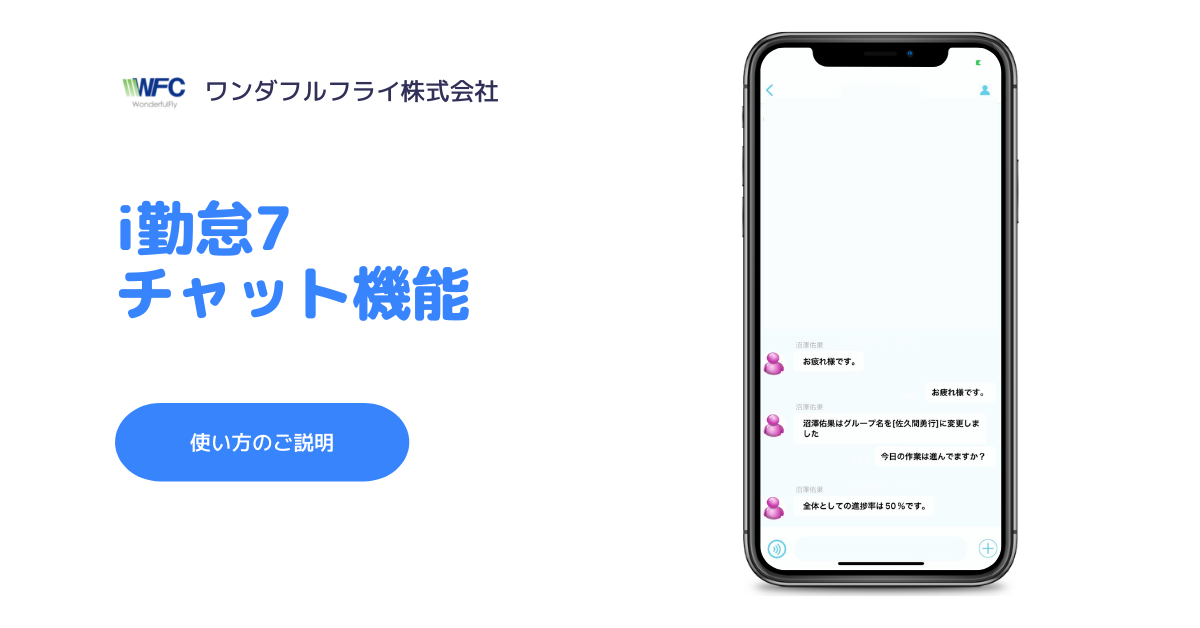
先日、i勤怠7をリリースいたしました。
今後は機能面の使い方について随時発信していきます。
今回はチャット機能の使い方を取り上げていきます。
チャット機能とは
チャット機能でできること
i勤怠はアプリでチャットをすることが可能です。
チャットは個人やグループなど様々な使い方ができます。
チャットの使い方
画面にあるチャットの項目をタップします。
タップすると今までのチャット一覧が出てきます。
チャットを送りたい相手をタップするとチャット画面が出てきます。
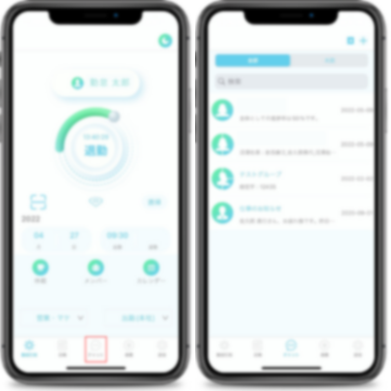
個人チャット
個人チャットではi勤怠を利用している社内の方と個別で連絡を取り合うことができます。
下のスペースの部分をタップすると文章が打ち込めるようになります。
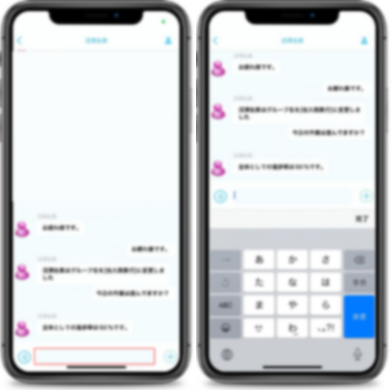
今までチャットしたことのない新規の方とする場合は、
右上のプラスボタンを押すと、社員一覧が出てきます。
そこから連絡を取りたい人をタップすると、チャット画面が出てきます。
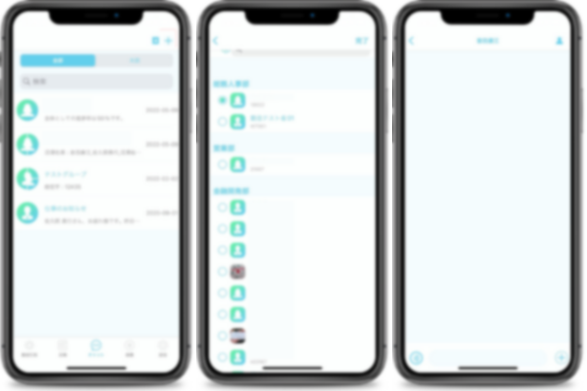
グループチャット
グループチャットでは指定した人とグループを組み、複数でチャットができます。
全体連絡や部署ごとに人が分かれている場合など、様々な使い方ができます。
右上のプラスボタンを押して、複数人をタップしてから完了ボタンを押します。
そうすると複数人でのチャット画面が出てきます。
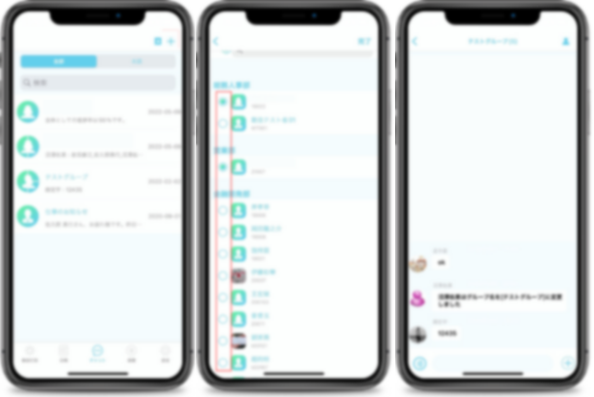
送れるデータについて
右下のプラスボタンを押すとテキスト以外にも様々なデータを送ることができます。
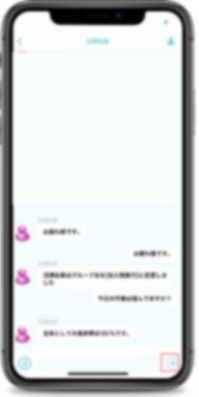
データの種類は下記になります。
・音声
・画像
・動画
・現在地

いかがでしたでしょうか。
様々な項目を設定することができ、管理が非常に楽になります。
UIが変わった新しいi勤怠をリリースしています。
以前のデータを引き継ぎ、ダウンロードしてログインするだけですぐに使えます。
下記URLよりアプリストアへ進めますので、是非試してみてください。
